De nombreuses personnes utilisent désormais Discord pour se connecter avec d'autres joueurs et pour des communications personnelles et professionnelles. Pour éviter toute confusion ou confusion accidentelle, vous pouvez créer des serveurs séparés pour différents groupes de personnes.
Lorsque vous créez un nouveau serveur Discord, vous devez y ajouter des personnes en envoyant des liens d'invitation. Vous pouvez envoyer les invitations à la fois depuis le bureau et depuis l'application mobile. Vous pouvez également personnaliser les invitations Discord en modifiant la date d'expiration et en la limitant à certains utilisateurs. Dans cet article, nous expliquerons comment envoyer et personnaliser vos invitations sur Discord.

Comment envoyer une invitation sur Discord
Vous créez donc un serveur Discord et devez le remplir avec des personnes. Cela signifie envoyer des invitations Discord pour qu'ils rejoignent le chat. Vous pouvez envoyer des invitations Discord sur mobile ou sur l'application de bureau.
Comment ajouter quelqu'un sur Discord sur votre ordinateur
Pour envoyer une invitation sur Discord depuis votre bureau, suivez les étapes ci-dessous. Les instructions sont les mêmes pour Windows et Mac.
- Ouvrez Discord sur votre ordinateur.
- Sélectionnez le serveur auquel vous souhaitez ajouter de nouveaux utilisateurs. < /li>

- Si vous venez de créer un nouveau serveur, vous verrez un message de bienvenue apparaître sur l'écran principal. Sous le message de bienvenue, sélectionnez Inviter vos amis pour ajouter des personnes.

S'il s'agit d'un serveur que vous avez créé il y a quelque temps, sélectionnez la flèche vers le bas dans le coin supérieur gauche de l'écran pour ouvrir le menu déroulant. Dans le menu du serveur, sélectionnez Inviter des personnes.

- Vous verrez un menu d'invitation apparaître à l'écran.
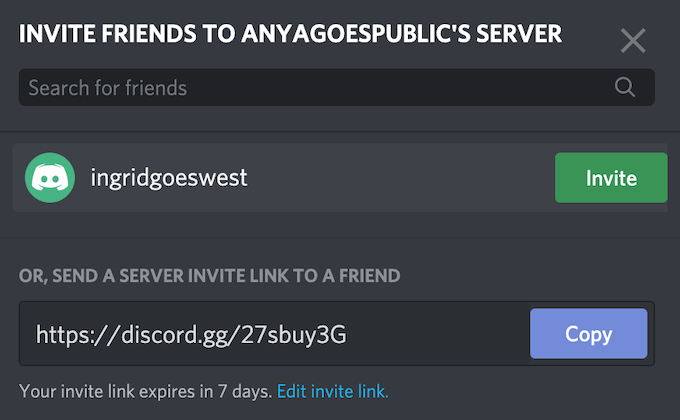
< p>Ici, vous avez trois options. Vous pouvez utiliser la barre de recherche Rechercher un ami pour trouver vos amis sur Discord à l'aide de leurs noms d'utilisateur et les ajouter à votre serveur. Vous pouvez également choisir d'Inviter des amis que vous avez déjà dans votre liste d'amis Discord. Sinon, sélectionnez Copierpour copier le lien d'invitation et l'envoyer à toute personne que vous souhaitez rejoindre sur votre serveur.
Comment ajouter quelqu'un sur l'application mobile Discord
Pour envoyer une invitation sur Discord depuis votre mobile, suivez les étapes ci-dessous. Les instructions sont les mêmes pour Android et iOS.
- Ouvrez l'application Discord sur votre smartphone.
- Sélectionnez le serveur auquel vous souhaitez ajouter de nouveaux utilisateurs. < /li>
- Si vous venez de créer un nouveau serveur, vous verrez un message de bienvenue apparaître sur l'écran principal. Sous le message de bienvenue, sélectionnez Inviter vos amis pour ajouter des personnes.
- Si vous souhaitez ajouter de nouvelles personnes à un serveur qui existe déjà, sélectionnez Inviter des membressous le nom du serveur.

Comme l'application de bureau Discord, la version mobile vous offre trois options pour ajouter des amis à votre serveur Discord. Vous pouvez utiliser la Rechercher des amisbarre de recherche pour trouver vos amis sur Discord à l'aide de leurs noms d'utilisateur et les ajouter à votre serveur.
Vous pouvez également sélectionner Inviter des amis que vous avez déjà dans votre liste d'amis Discord . Vous pouvez également choisir Partager le lien pour copier le lien d'invitation et l'envoyer à toute personne que vous souhaitez rejoindre sur votre serveur.

Lorsque vous avez terminé, l'utilisateur que vous avez invité recevra un message sur Discord avec le lien d'invitation. Après avoir sélectionné Rejoindre, ils deviendront membres de votre serveur Discord.
Comment personnaliser votre invitation Discord
Discord vous permet de personnaliser les liens d'invitation pour votre serveur. Vous pouvez définir et modifier la date d'expiration de vos invitations Discord et définir le nombre d'utilisations de vos liens. Les options de personnalisation sont les mêmes sur les versions de bureau et mobile de l'application.
Pour personnaliser votre invitation Discord, suivez les étapes ci-dessous.
- Ouvrez l'application Discord et sélectionnez le serveur sur lequel vous souhaitez inviter de nouveaux utilisateurs.
- Répétez les étapes 3 & 4 de la section ci-dessus.
- Dans le menu du lien d'invitation, sélectionnez Modifier le lien d'invitationpour ouvrir les Paramètres du lien d'invitation du serveur.

Sous Expire après vous pouvez modifier la date d'expiration de votre invitation Discord. L'application mobile ne vous propose ici que trois options : la standard7 jours, 1 jour ou No Limit. L'application de bureau vous donne plus d'espace et vous permet de sélectionner n'importe quoi de 30 minutes à Jamais.
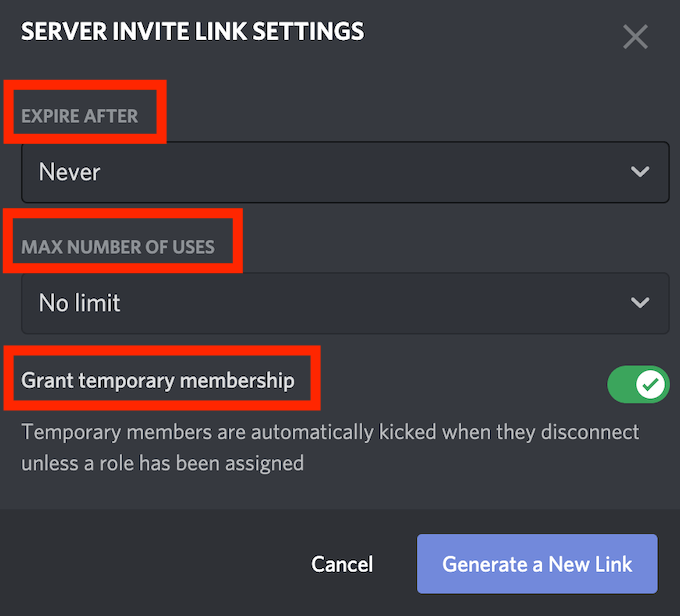
Sous Nombre maximum d'utilisations, vous pouvez définir le nombre de personnes pouvant utiliser ce lien d'invitation particulier. L'application mobile ne vous propose à nouveau que trois options : 1, 10 ou illimité. Si vous utilisez l'application de bureau, vous disposez de sept options différentes allant de 1 utilisation, à 100 utilisations, à illimité.
Vous pouvez également activer l'Accorder une adhésion temporairefonction de ce menu. Cela permettra à Discord de modérer votre serveur et d'expulser automatiquement les utilisateurs de votre serveur une fois qu'ils se déconnecteront (ou partiront).
- Lorsque vous êtes satisfait des paramètres, sélectionnez Générer un nouveau lien pour confirmer.
< p>Maintenant que votre lien est prêt, vous pouvez le copier et le partager avec les utilisateurs que vous souhaitez rejoindre sur votre serveur Discord.
Rendre votre nouveau serveur Discord encombré< /h2>
Si vous souhaitez simplement que plus de personnes rejoignent votre serveur Discord, vous pouvez modifier les paramètres d'invitation pour désactiver la date d'expiration et maximiser le nombre d'utilisations de votre lien d'invitation. Cependant, si vous êtes pointilleux et que vous souhaitez garder votre chaîne Discord privée, portez une attention particulière à ces paramètres et assurez-vous de ne partager ce lien qu'avec les bonnes personnes.
Avez-vous déjà eu à envoyer Discord invite avant? Quels sont vos paramètres optimaux pour une invitation Discord ? Partagez votre expérience avec les liens d'invitation sur Discord dans la section commentaires ci-dessous.

